Hướng dẫn cách tắt click to run Office 2016 chạy trong nền 2022
Deprecated: trim(): Passing null to parameter #1 ($string) of type string is deprecated in /home/caocap/public_html/wp-content/plugins/fixed-toc/frontend/html/class-dom.php on line 98
Click to run Office 2016 là một cách mới dành cho khách hàng băng thông rộng để tải xuống Microsoft Office và để cập nhật Office 2016. Nhưng nếu bạn gặp phải trường hợp service Office click to run đang sử dụng quá nhiều CPU hoặc bộ nhớ. Gây nên sự cản trở trong quá trình làm việc. Bạn có thể tiến hành tắt Microsoft Office click to run 2016.
Trong bài viết dưới đây friend.com.vn sẽ hướng dẫn bạn cách uninstall click to run Office 2016 mới nhất 02/2022. Nếu bạn cũng đang quan tâm về vấn đề này thì cùng theo dõi bài viết nhé!
Vì sao click to run Office 2016 lại chạy trong nền
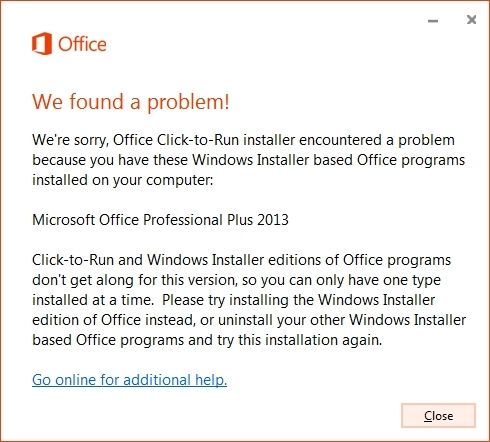
Như đã nói trước đây, service Office click to run tự động bắt đầu và chạy ở chế độ nền ngay khi bạn mở ứng dụng Microsoft Office. Điều này là do service Office click to run là bắt buộc để các ứng dụng Office chạy.
Service Office click to run cung cấp công nghệ phát trực tuyến và ảo hóa cần thiết để chạy các ứng dụng Office. Ngoài ra, service Office click to run cũng chịu trách nhiệm cài đặt và cập nhật bộ Office. Vì vậy, nếu bạn tắt hoàn toàn service Office click to run. Bạn có thể không cài đặt được các bản cập nhật Office.
Các bước tắt Office 2016 click to run
Bạn có thể dừng và tắt service Office Click to Run trực tiếp từ ứng dụng friend.com.vn. Chỉ cần tìm service trong friend.com.vn. Mở phần thuộc tính của nó và đặt nó thành Manual hoặc Disabled. Dưới đây là các bước để bạn có thể làm điều đó.
Bước 1: Mở cửa sổ Run bằng phím tắt Win + R.
Bước 2: Nhập friend.com.vn vào trường trống.
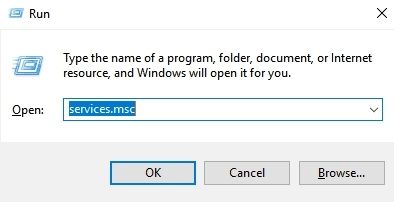
Bước 3: Nhấp vào nút OK để mở cửa sổ Services.
Bước 4: Sau khi mở các Windows service, hãy tìm Microsoft Office Click-To-Run Service.
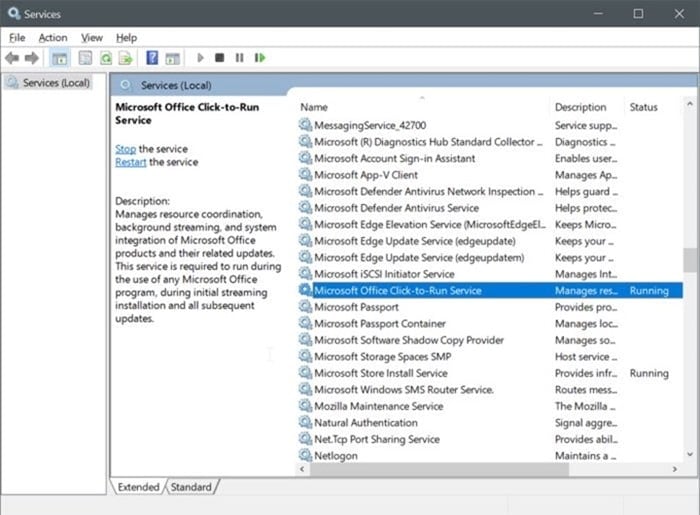
Bước 5: Nhấp chuột phải vào nó và chọn tùy chọn Properties.
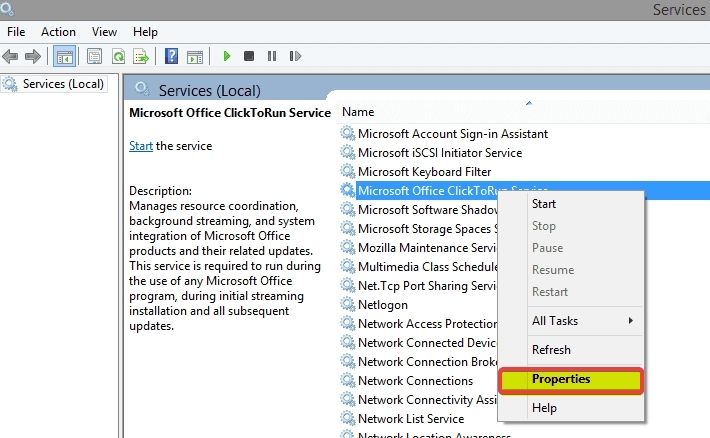
Bước 6: Nhấp vào nút Stop trong cửa sổ Properties.
Bước 7: Tiếp theo, chọn Manual từ menu drop-down Startup type.
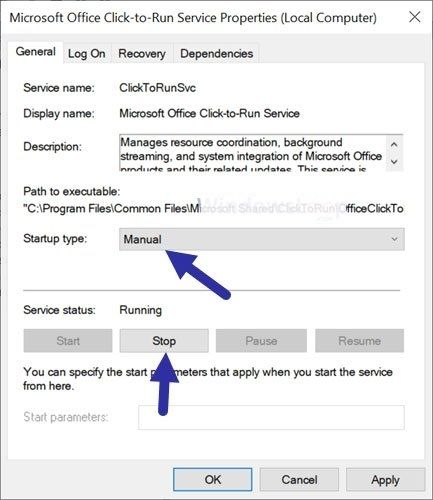
Bước 8: Nhấp vào nút Apply.
Bước 9: Nhấp vào OK.
Bước 10: Đóng cửa sổ Services.
Bước 11: Khởi động lại Windows 10.
Kể từ bây giờ, service Office Click to Run sẽ không tự động khởi động nữa.
Tuy nhiên, bạn có thể khởi động service này theo cách thủ công hoặc service sẽ tự khởi động khi bạn mở ứng dụng Microsoft Office. Ví dụ, nếu bạn mở tài liệu Word hoặc trang tính Excel, service Office Click to Run sẽ tự động bắt đầu.
Xem thêm: So sánh Office 2013 và 2016 – Phiên bản nào là tốt nhất?
Kết luận
Vậy là friend.com.vn đã hướng dẫn bạn cách tắt click to run Office 2016 mới nhất 02/2022. Hy vọng với những thông tin chúng tôi cung cấp trong bài viết sẽ giúp bạn có thêm kiến thức và sử dụng phần mềm này hiệu quả nhất nhé!
Đừng quên để lại bình luận bên dưới nếu bạn còn bất kỳ thắc mắc nào liên quan đến bài viết. Hoặc là những chủ đề hấp dẫn khác để tụi mình có động lực tiếp tục làm thêm nhiều chuyên mục khác nhé! Cảm ơn các bạn đã theo dõi và đón đọc.
- Share CrocoBlock key trọn đời Download Crocoblock Free
- Cung cấp tài khoản nghe nhạc đỉnh cao Tidal Hifi – chất lượng âm thanh Master cho anh em mê nhạc.
- 3 cách để sửa lỗi “Not Enough Disk Space for Windows 10 Update” trên máy tính
- Hướng dẫn sửa lỗi you need to activate windows before you can personalize your pc thường gặp – HDG
- HƯỚNG DẪN CÁCH SỬ DỤNG HÀM RATE ĐỂ TÍNH LÃI SUẤT TRONG EXCEL
- Google Photos Ứng dụng,Ảnh & Video
- Tanks A Lot Hack Vô Hạn Tiền Kim Cương, Bất Tử 3.39 3.45 2022 – Nào Tốt Nhất
Bài viết cùng chủ đề:
-
[HOT] 5 trang gõ CAPTCHA kiếm tiền online uy tín nhất 2021
-
3 Cách khắc phục tình trạng file Excel bị nặng, chậm, mở lâu
-
Mẹo Thi Lý Thuyết Bằng C Dễ Nhớ Nhất – Thi Đậu 100%
-
Top 5 phần mềm dịch tiếng Anh cho máy tính chuẩn nhất
-
Hình nền thần tài đẹp nhất
-
VK – Mạng xã hội nổi tiếng thế giới – Download.com.vn
-
TOP 10 ứng dụng xem tivi trực tuyến trên điện thoại Android, iPhone – Thegioididong.com
-
Share Acc Vip Fshare 2018 – Tài Khoản Fshare Vip Tốc Độ Cao
-
Cách đặt iPhone/iPad vào chế độ DFU để khôi phục – QuanTriMang.com
-
Cách cài Ubuntu song song với Windows 10, 8, 7 UEFI và GPT
-
Hướng dẫn cách lấy dữ liệu từ điện thoại chết nguồn
-
[Update 2021] Cách giảm dung lượng ảnh trên điện thoại
-
Khuyến mãi hấp dẫn cho Tân sinh viên 2016 mạng Viettel
-
“Tất tần tật” kinh nghiệm mua vé máy bay bạn không nên bỏ qua!
-
4 cách định vị Zalo người khác đang ở đâu, tìm vị trí qua Zalo
-
Diện chẩn Điều khiển liệu pháp Bùi Quốc Châu













